Máy tính đóng vai trò quan trọng trong cuộc sống hàng ngày, đôi khi chúng có thể gặp vấn đề máy tính bị đơ không thao tác được gây khó khăn cho khi sử dụng, điều này có thể dẫn đến mất dữ liệu, gián đoạn công việc và ảnh hưởng đến hiệu suất làm việc hàng ngày. Cùng Thành Nhân TNC tìm hiểu nguyên nhân và cách khắc phục tình trạng này nhé.
1. Ảnh hưởng khi máy tính bị đơ, lag
Máy tính đơ lag có thể tạo ra nhiều ảnh hưởng tiêu cực đối khi làm việc hoặc giải trí hàng ngày.
Gián đoạn công việc:
Máy tính bị đơ làm gián đoạn quá trình làm việc, gây mất tập trung và tăng thời gian hoàn thành các nhiệm vụ.
Với các công việc đòi hỏi sự sáng tạo, như thiết kế đồ họa hay chỉnh sửa video, có thể trở nên khó khăn khi máy tính không hoạt động mượt mà.

Mất dữ liệu:
Trong một số trường hợp, máy tính bị đơ có thể dẫn đến mất dữ liệu nếu người dùng không lưu công việc của mình trước khi máy tính tự nhiên bị đơ.
Hiệu suất giảm sút:
Máy tính thường xuyên bị đơ, hiệu suất toàn bộ hệ thống có thể giảm sút, làm cho các ứng dụng và công cụ làm việc trở nên chậm chạp.
2. Dấu hiệu máy tính bị đơ
Màn hình đóng băng:
Máy tính bị đơ màn hình, màn hình máy tính không phản ứng, máy tính bị đứng màn hình ở một hình ảnh cụ thể, không cho phép người dùng thực hiện bất kỳ tác vụ nào.
Chuột và bàn phím không phản ứng:
Chuột và bàn phím không di chuyển hoặc phản ứng rất chậm khi bạn thao tác.
Ứng dụng không đáp ứng:
Các chương trình và ứng dụng không mở được hoặc mở ra nhưng không phản ứng khi bạn thao tác.
Tắt máy khó khăn:
Rất khó khăn để bạn tắt máy tính hoặc máy tính mất quá nhiều thời gian để tắt
Bộ xử lý làm việc quá tải:
Khi kiểm tra Task Manager trên Windows hoặc Activity Monitor trên macOS, bạn có thể thấy bộ xử lý (CPU) hoạt động ở mức cao liên tục mà không giảm xuống.
Các cửa sổ màu đen trắng hoặc màu xám:
Màn hình hiển thị các cửa sổ đen trắng hoặc màu xám thay vì sẽ là màn hình đúng của ứng dụng bạn mở.
3. Nguyên nhân máy tính bị đơ
Vì sao máy tính bị đơ ? máy tính có thể bị đơ vì nhiều nguyên nhân khác nhau, từ vấn đề phần cứng đến lỗi phần mềm.
Quá tải CPU (Bộ xử lý):
Khi một hoặc nhiều ứng dụng đòi hỏi tài nguyên CPU quá nhiều, máy tính có thể trở nên đơ đẳng, đặc biệt là khi xử lý các tác vụ nặng như render video, chơi game đòi hỏi đồ họa cao, hoặc chạy các ứng dụng đa nhiệm.
Bộ nhớ RAM không đủ:
Nếu máy tính không có đủ bộ nhớ RAM để xử lý các ứng dụng và tác vụ, nó có thể dẫn đến hiện tượng đơ khi không đủ tài nguyên để thực hiện các tác vụ.
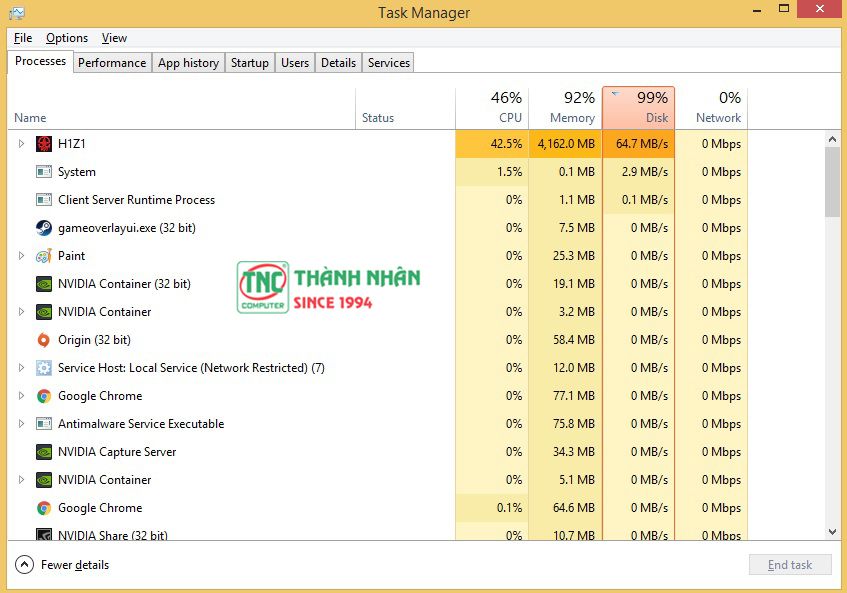
Ổ đĩa đầy:
Nếu ổ đĩa cứng của bạn gần như đầy, máy tính có thể gặp khó khăn khi lưu trữ và truy cập dữ liệu, dẫn đến tình trạng đơ.
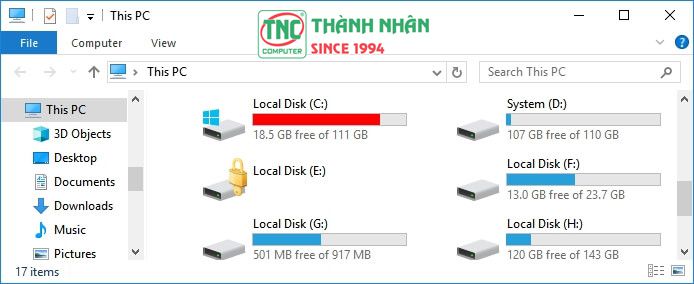
Lỗi phần mềm:
Các lỗi trong hệ điều hành hoặc ứng dụng có thể làm máy tính bị đơ. Các tác động từ virus, malware cũng có thể khiến máy bị đơ.
Xung đột phần cứng:
Nếu bạn thực hiện nâng cấp phần cứng mà không đảm bảo sự tương thích hoặc không cài đặt đúng driver, sẽ dẫn đến hệ thống hoạt động không ổn định.
Nhiệt độ cao:
Nhiệt độ quá cao có thể làm giảm hiệu suất, làm cho các linh kiện bên trong bị quá nhiệt, dẫn đến tình trạng máy tính bị đơ.
4. Cách xử lý khi máy tính bị đơ hiệu quả
Nếu máy tính của bạn đang sử dụng hệ điều hành Windows 7, Win 10, Win 11 và gặp tình trạng đơ, hãy thử một số cách khắc phục máy tính bị đơ dưới đây:
Khởi động lại máy tính:
Đây là biện pháp đơn giản nhất và thường hiệu quả. Tắt máy tính và khởi động lại để làm mới hệ thống.
Kiểm tra tài nguyên hệ thống:
Mở Task Manager trên Windows hoặc Activity Monitor trên macOS để kiểm tra tình trạng sử dụng tài nguyên của CPU, bộ nhớ và ổ đĩa. Nếu có ứng dụng nào đó sử dụng quá nhiều tài nguyên, đó có thể dẫn đến tình trạng máy bạn bị đơ.
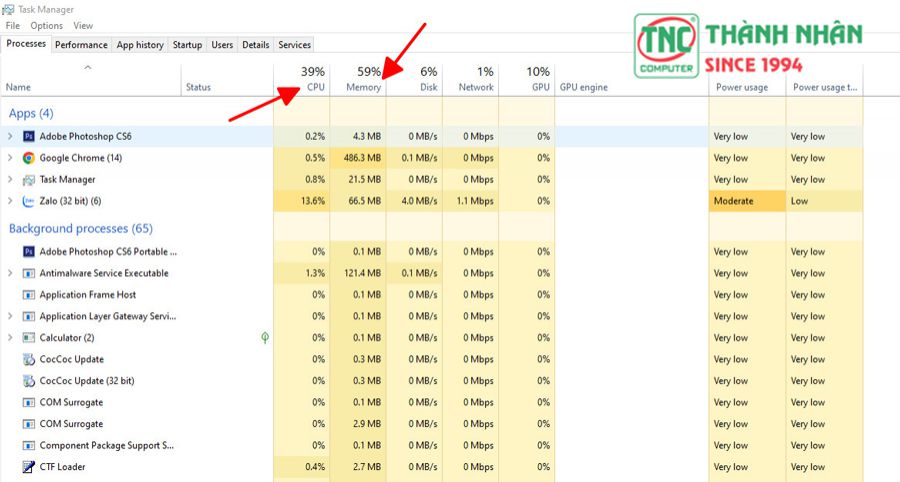
Đóng các ứng dụng không cần thiết:
Đóng những ứng dụng không cần thiết hoặc đang chạy nền.
Cập nhật phần mềm và driver:
Đảm bảo rằng tất cả các ứng dụng, hệ điều hành và driver đều được cập nhật mới nhất.
Kiểm tra virus và malware:
Chạy một chương trình chống virus và anti-malware để kiểm tra xem máy tính có bị nhiễm virus hay không.
Kiểm tra nhiệt độ:
Nếu máy tính của bạn quá nóng, hãy kiểm tra hệ thống làm mát và đảm bảo quạt hoạt động đúng cách. Sử dụng tản nhiệt để giúp hệ thống bị quá nhiệt.
Cài đặt lại hệ điều hành:
Việc khôi phục hệ điều hành có thể giúp sửa lỗi và tối ưu hóa hệ thống.
Kiểm tra bộ nhớ RAM:
Kiểm tra tình trạng RAM, nếu chỉ số sử dụng bộ nhớ RAM quá cao, hãy nâng cấp RAM để cải thiện hiệu suất.

Nâng cấp ổ đĩa SSD
Nếu máy bạn đang sử dụng ổ HDD, hãy nâng cấp lên SSD để cải thiện hiệu suất và tăng tốc độ làm việc của máy tính.

5. Cách tắt máy tính khi bị đơ dễ dàng
Một số cách Restart máy tính khi bị treo:
Sử dụng Nút nguồn :
Nhấn và giữ nút nguồn trên máy tính cho đến khi máy tính tắt.

Dùng tổ hợp phím tắt:
Cách reset máy tính khi bị đơ là nhấn tổ hợp phím Ctrl + Alt + Delete, sau đó chọn "Shutdown" hoặc "Restart" để khởi động lại máy tính
Ngắt nguồn điện:
Nếu máy tính đơ màn hình không tắt được, bạn có thể cắt nguồn điện của máy tính bằng cách rút dây nguồn hoặc tắt nguồn trên ổ điện để tắt máy tính khi bị đơ
Lưu ý rằng việc tắt máy tính khi đang bị đơ có thể dẫn đến mất dữ liệu chưa lưu.
6. Hướng dẫn cách để duy trì hiệu suất máy tính
Để duy trì hiệu suất máy tính của bạn và ngăn chặn tình trạng giảm tốc độ hoặc đơ, bạn có thể thực hiện các biện pháp duy trì định kỳ
Cập Nhật Phần Mềm:
Kiểm tra cập nhật hệ điều hành thường xuyên.
Cập nhật tất cả các ứng dụng và driver lên phiên bản mới nhất để hỗ trợ ổn định và tối ưu hóa hiệu suất.
Kiểm Tra Và Xóa Phần Mềm Độc Hại:
Sử dụng chương trình chống virus và anti-malware để quét máy tính và loại bỏ phần mềm độc hại. Chạy quét định kỳ để đảm bảo an toàn.
Kiểm Tra Và Giải Phóng Bộ Nhớ:
Đóng các ứng dụng không sử dụng để giải phóng bộ nhớ RAM. Nếu cần, nâng cấp RAM để cung cấp thêm tài nguyên cho hệ thống.
Làm Sạch Và Kiểm Tra Tình Trạng Ổ Đĩa:
Dùng các công cụ như Disk Cleanup (Windows) hoặc Disk Utility (macOS) để làm sạch tập tin tạm thời, tập tin cache và các tập tin không cần thiết khác.
Sử dụng công cụ kiểm tra sức khỏe ổ đĩa để đảm bảo rằng không có lỗi phần cứng. Nếu cần, thay thế ổ đĩa lỗi hoặc nâng cấp lên ổ SSD để tăng tốc độ.
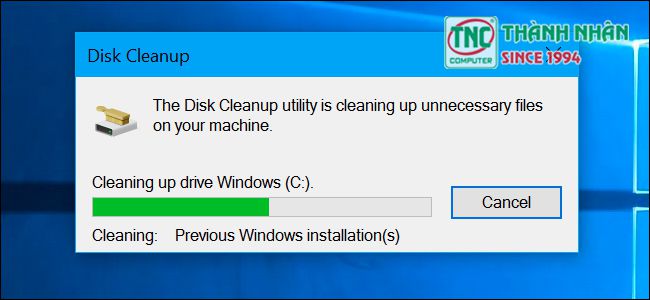
Vệ Sinh Máy Tính Định Kỳ Và Giữ Nhiệt Độ Thích Hợp:
Đừng để máy tính trong tình trạng quá nóng hãy sử dụng bàn làm mát hoặc tản nhiệt.
Vệ sinh máy tính, làm sạch bụi bẩn và cặn bám ngoài cổng USB, cổng âm thanh và các khe thông hơi...

7. Kết Luận
Trong quá trình sử dụng máy tính, tình trạng bị đơ là một vấn đề phổ biến có thể gặp. Để duy trì hiệu suất và tránh tình trạng này, người dùng có thể thực hiện những biện pháp đơn giản như duy trì hệ thống định kỳ, cập nhật phần mềm, kiểm tra và xóa malware…. Ngoài ra, việc nâng cấp ổ đĩa lưu trữ lên SSD, nâng cấp RAM cũng là một giải pháp hiệu quả để tăng tốc độ truy cập dữ liệu.
Trong trường hợp nếu tự khắc phục mà vẫn không cải thiện được tình trạng, hãy mang máy tính đến Thành Nhân TNC để được kỹ thuật viên chẩn đoán và khắc phục tình trạng nhanh chóng.
8. FAQ - Các câu hỏi thường gặp
Làm thế nào để xác định nguyên nhân máy tính bị đơ?
Sử dụng Task Manager hoặc Activity Monitor để kiểm tra tình trạng sử dụng tài nguyên. Kiểm tra và loại bỏ malware, đóng các ứng dụng không cần thiết,...
Nâng cấp lên ổ SSD có giúp máy tính tránh bị đơ không?
Đây là giải pháp hiệu quả nhất giúp máy tính không bị đơ bởi vì ổ SSD có tốc độ đọc/ghi nhanh hơn, giúp tăng tốc độ truy cập dữ liệu và tăng tốc hệ thống
Có cần phải đưa máy tính đến cửa hàng sửa chữa khi bị đơ không?
Trước hết, bạn hãy thử thực hiện các biện pháp tự khắc phục. Nếu vấn đề vẫn không giải quyết được, hãy mang máy tính đến cửa hàng sửa chữa để kiểm tra và xử lý sự cố chuyên sâu.
==> Xem thêm:
- Khi nào nên nâng cấp máy tính cũ?
- Cách nâng cấp RAM laptop Dell đơn giản mà bạn cần biết
- Làm thế nào để tự khắc phục khi Laptop Dell mở không lên màn hình chính?
Xem ngay các dòng máy tính để bàn chính hãng, ưu đãi hấp dẫn tại Thành Nhân
| Tên sản phẩm | Thông số kỹ thuật | Giá bán |
|---|---|---|
| Máy bộ Dell OptiPlex 3000 SFF I512500-8G256SSD | Hệ điều hành:Ubuntu,Chíp xử lý:Intel Core i5-12500 3.0Ghz up to 4.6Ghz, 18MB,Bộ nhớ Ram:8GB DDR4 3200Mhz,Ổ đĩa cứng:256GB SSD PCIe NVMe,Card đồ họa:Intel UHD Graphics 770 | 13,690,000 đ |
| Máy bộ Dell Vostro 3020T 42VT3020MT0006 (i7 13700/ Ram 8GB/ SSD 512GB/ Windows 11) | OS:Windows 11 Home Single Language ,CPU:Intel Core i7-13700 2.1GHz up to 5.1GHz),RAM:8GB DDR4 3200MHz (1 x 8GB) ,Ổ cứng:512GB SSD M.2 PCIe NVMe,VGA:Intel UHD Graphics 770 | 20,590,000 đ |



 Laptop
Laptop PC - Máy trạm - Server
PC - Máy trạm - Server Linh Kiện Laptop
Linh Kiện Laptop Màn Hình Máy Tính
Màn Hình Máy Tính Linh Kiện Máy Tính
Linh Kiện Máy Tính HDD/SSD External
HDD/SSD External Phụ Kiện Máy Tính
Phụ Kiện Máy Tính Thiết Bị Văn Phòng
Thiết Bị Văn Phòng Thiết Bị Mạng
Thiết Bị Mạng Camera
Camera Bàn/Ghế Gaming
Bàn/Ghế Gaming Thiết Bị Thông Minh
Thiết Bị Thông Minh Thiết Bị Gia Dụng
Thiết Bị Gia Dụng Tivi
Tivi














